Jak smazat aplikace z iCloudu: 4 nejlepší metody

Máte nedostatek úložiště iCloud? Přečtěte si tento článek a naučte se, jak smazat aplikace z iCloudu na iPadu, iPhonu, Macu a Windows PC.
Tento tutoriál vám ukáže, jak povolit synchronizaci vašeho Apple iPhone nebo iPadu s kontakty, kalendářem a/nebo e-mailem aplikace Microsoft Outlook 2016. Existuje několik různých způsobů, jak tento úkol splnit. Stačí si vybrat sadu kroků, která vám nejlépe vyhovuje.
Pomocí této možnosti můžete synchronizovat Outlook s iCloud a položky budou synchronizovány do vašeho zařízení.
Na iPhonu nebo iPadu přejděte na „ Nastavení “ > „ iCloud “ a ujistěte se, že je váš účet iCloud nastaven a přihlášen.
Stáhněte a nainstalujte iCloud do počítače se systémem Windows. Po instalaci nezapomeňte restartovat počítač.
Otevřete iCloud na počítači se systémem Windows z „ Start “ > „ Všechny aplikace “ > „ iCloud “ > „ iCloud “.
Zaškrtněte možnost „ Kontakty, kalendáře a úkoly “. Pokud chcete synchronizovat e-maily, budete si muset vytvořit e-mailovou adresu iCloud, pokud jste tak ještě neučinili. K vytvoření e-mailového účtu použijte odkaz „ Vytvořit e-mailovou adresu iCloud “ v horní části okna. Po dokončení vyberte „ Použít “.
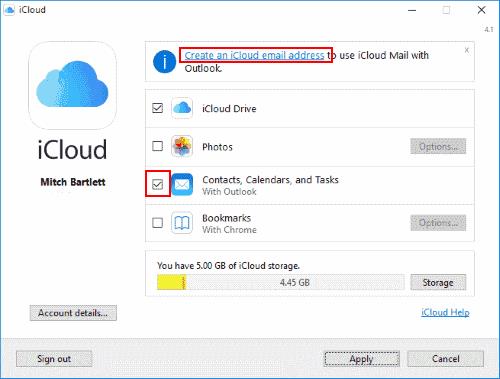
Vaše položky Outlooku by se nyní měly synchronizovat s iCloudem, který se také synchronizuje s vaším iOS zařízením.
Tato možnost vám umožňuje synchronizovat informace kalendáře a kontaktů ze zařízení s aplikací Outlook prostřednictvím iTunes. Aby tato možnost fungovala, musí být iCloud deaktivován.
Na iPhonu nebo iPadu přejděte na „ Nastavení “ > „ iCloud “ a ujistěte se, že jste odhlášeni z iCloudu. Možnost odhlášení je dole.
Připojte zařízení k počítači pomocí kabelu USB. iTunes by se měly otevřít automaticky. Pokud ne, spusťte iTunes z „ Start “ > „ Všechny aplikace “ > „ iTunes “ > „ iTunes “.
Vyberte ikonu svého zařízení umístěnou v levém horním rohu obrazovky.
V levém podokně vyberte volbu „Informace“.
Zaškrtněte položky, které chcete synchronizovat, a poté vyberte, s čím chcete synchronizovat.
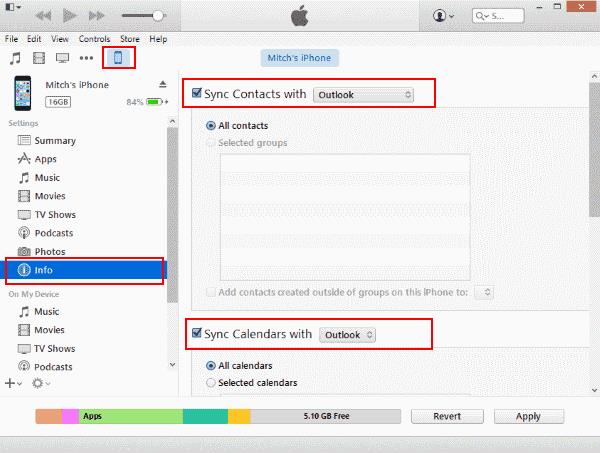
Chcete- li data synchronizovat, vyberte „ Synchronizovat “.
Váš kalendář a kontakty aplikace Outlook by se nyní měly synchronizovat s vaším iPadem nebo iPhonem.
Pokud se vaše verze Outlooku synchronizuje s Outlook.com (dříve Hotmail), můžete použít tuto možnost. Pokud pracujete s firemním prostředím, možná budete muset zkontrolovat u svého IT oddělení, zda je tato možnost k dispozici.
Na domovské obrazovce vyberte „ Nastavení “.
Vyberte „ Pošta, kontakty, kalendáře “.
Pokud je to poprvé, co máte položky nastavení v této oblasti, vyberte „ Outlook.com “. V opačném případě vyberte „ Přidat účet “ > „ Outlook.com “.
Zadejte svá data Outlook.com do polí „ E-mail “ a „ Heslo “. Zadejte také popis účtu, který můžete použít k jeho identifikaci. Příklad: “Marty's Outlook”.
Pokud chcete synchronizovat kontakty v podnikovém prostředí, může mít vaše společnost server Exchange, se kterým můžete synchronizovat kontakty aplikace Outlook. Tato možnost může být dostupná pouze v případě, že je váš iPhone nebo iPad připojen k vaší interní podnikové síti.
Na domovské obrazovce vyberte „ Nastavení “.
Vyberte „ Mail, Contacts, Calendar s“.
Pokud je to poprvé, co máte položky nastavení v této oblasti, vyberte „ Exchange “. V opačném případě vyberte „ Přidat účet “ > „ Exchange “.
Zadejte informace ze serveru Exchange vyplněním polí „ E-mail “ a „ Heslo “. S největší pravděpodobností to bude vaše firemní e-mailová adresa spolu s vaším standardním heslem domény. Zadejte „Popis“, který můžete použít k identifikaci účtu.
Proč se Outlook nesynchronizuje s iCloud?
Ujistěte se, že je v Outlooku povolen „iCloud Outlook Add-in“. Přejděte na „ Soubor “ > „ Možnosti “ > „ Doplňky “ > „ Přejít… “ a ujistěte se, že je zaškrtnuto „ Doplněk pro iCloud Outlook “. Pokud se jeho zaškrtnutí samo o sobě zruší, může s ním být v konfliktu jiný plugin a deaktivuje jej. Budete muset najít tento plugin a zakázat jej.
V některých případech může být nutné odhlásit zařízení Apple z iCloud a poté se znovu přihlásit, aby synchronizace opět fungovala.
Máte nedostatek úložiště iCloud? Přečtěte si tento článek a naučte se, jak smazat aplikace z iCloudu na iPadu, iPhonu, Macu a Windows PC.
Obnovte ikony na domovské obrazovce na svém iPadu a začněte znovu organizovat ikony pro snazší hledání. Zde jsou snadné kroky, které můžete následovat.
Zajímá vás, jak přenést soubory z Windows na zařízení iPhone nebo iPad? Tento průvodce krok za krokem vám pomůže s tímto úkolem snadno.
Zjistěte, jak znovu stáhnout zakoupenou hudbu, filmy, aplikace nebo knihy na vaše zařízení Apple iOS z iTunes pomocí historie nákupů iTunes.
Chcete opravit problémy se zamrzlou nebo uzamčenou obrazovkou iPhonu nebo iPadu? Přečtěte si tento článek a zjistěte snadné metody před tím, než přistoupíte na podporu Apple.
Tmavý režim byl poprvé zaveden pro Microsoft v roce 2016. Nejnovější verze Office nabízí možnost vybrat si jeden ze dvou dostupných tmavých režimů.
Personalizujte svůj iPad, abyste mu dali svůj osobní vzhled. Zde je několik užitečných návrhů, jak začít měnit věci, jako je styl písma.
Vyřešte problém, kdy obrazovka Apple iPhone nebo iPad vypadá přiblížená a je příliš velká k použití kvůli problému se zoomem.
Zjistěte, jak získat přístup k SIM kartě na Apple iPadu pomocí tohoto návodu.
Máte problém s neustálým vypínáním iPadu? Zde jsou 12 efektivních oprav pro váš problém.
Objevte nejlepší aplikace pro zapisování poznámek pro iPad. Tento článek zahrnuje hodnocení aplikací pro akademické, osobní a profesionální použití.
Vyřešte chybu „Stránku nelze otevřít, příliš mnoho přesměrování“ při procházení webu na iPhone nebo iPadu pomocí našich efektivních oprav.
Ukážeme vám několik kroků, které můžete vyzkoušet, pokud aplikace iPhone nebo iPad Camera zobrazuje černou obrazovku a nefunguje správně.
Problémy s obrazovkou vašeho Apple iPad, kde se zobrazují zvlněné nebo slabé pixely, můžete často vyřešit sami pomocí několika kroků.
Pomocí tohoto jednoduchého návodu nastavte opakování hudby na Apple iPhone, iPad nebo iPod Touch.
Ukážeme vám několik způsobů, jak vypnout rádio na Apple iPhone, iPad nebo iPod Touch.
Naučte se, jak stahovat soubory do Apple iPad ze služby Dropbox pomocí tohoto návodu.
Málo známou funkcí na iPhonech je možnost nastavit automatickou odpověď přes iMessage, když nejste k dispozici, stejně jako když jste mimo.
S každou aktualizací si uživatelé iPadu mohou užívat funkce, na které čekali. Aktualizace obvykle znamenají konečně získání oprav problémů, které jste museli řešit
Personalizace vašeho Apple iPad je nutností. Dodává iPadu váš osobitý vzhled a jeho používání je mnohem příjemnější. Není to tak dávno, co iPad dostal své
Apple odvádí v oblasti soukromí lepší práci než většina společností. Ne všechna výchozí nastavení iPhonu jsou ale v nejlepším zájmu uživatele.
Pomocí tohoto akčního tlačítka můžete kdykoli na telefonu zavolat ChatGPT. Zde je návod, jak otevřít ChatGPT pomocí akčního tlačítka na iPhonu.
Jak pořídit dlouhý snímek obrazovky na iPhonu vám pomůže snadno zachytit celou webovou stránku. Funkce posouvání obrazovky na iPhonu je k dispozici v systémech iOS 13 a iOS 14 a zde je podrobný návod, jak pořídit dlouhý snímek obrazovky na iPhonu.
Heslo k iCloudu můžete změnit mnoha různými způsoby. Heslo k iCloudu můžete změnit v počítači nebo v telefonu prostřednictvím podpůrné aplikace.
Když pošlete společné album na iPhonu někomu jinému, bude muset daná osoba souhlasit s připojením. Existuje několik způsobů, jak přijmout pozvánky ke sdílení alba na iPhonu, jak je uvedeno níže.
Protože jsou AirPods malá a lehká, někdy se snadno ztratí. Dobrou zprávou je, že než začnete rozebírat dům a hledat ztracená sluchátka, můžete je sledovat pomocí iPhonu.
Věděli jste, že v závislosti na regionu, kde se váš iPhone vyrábí, se může lišit od iPhonů prodávaných v jiných zemích?
Zpětné vyhledávání obrázků na iPhonu je velmi jednoduché, když můžete použít prohlížeč v zařízení nebo některé aplikace třetích stran pro více možností vyhledávání.
Pokud potřebujete často někoho kontaktovat, můžete si na svém iPhonu nastavit rychlé volání pomocí několika jednoduchých kroků.
Otočení obrazovky v horizontální rovině na iPhonu vám pomůže pohodlněji sledovat filmy nebo Netflix, prohlížet PDF soubory, hrát hry atd. a mít lepší zážitek.



























